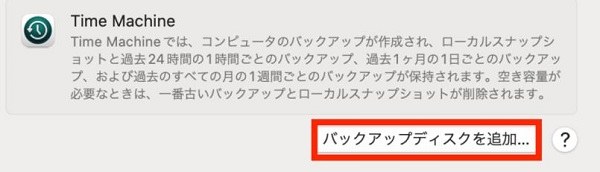Mac のゴミ箱で誤ってデータを削除してしまったとき、どのように対処すれば良いのでしょうか。通常は、Mac のゴミ箱から完全削除したファイルは復元できませんが、データ復元ソフトを利用すれば、失われたデータを回復できます。
本記事では、Mac のゴミ箱から削除したデータを復元できる、おすすめのフリーソフト5選を、ご紹介しています。データ復旧ソフトの Mac 版について、わかりやすく解説しているので、ぜひ参考にしてみてくださいね。
第1位: 4DDiG Mac Free(500MBまで無料)
Macのゴミ箱から削除したデータを復元できる、おすすめのフリーソフト第1位は「4DDiG Mac Free」です。無料版でも500MBまでのデータ復元が可能で、初めてMacのデータ復元ソフトを使う方にも最適です。
4DDiG Mac データ復元ソフトは、株式会社Tenorshareが提供するデータ復旧専門ソフトです。写真、ビデオ、オーディオ、ドキュメントなど2000種類以上のファイル形式に対応しており、あらゆる種類のファイルをゴミ箱から復元できます。世界中で多くのユーザーに利用されている定番ソフトのため、安心して使える点が大きな特徴です。
操作方法もシンプルで扱いやすく、Macの初心者でも簡単にゴミ箱復元が行えます。ただし、物理的な破損によって失われたデータは復元できませんので、ご注意ください。無料で試せるフリーソフトをお探しの方には、まずこの4DDiG Mac Freeをおすすめします。
操作手順:
4DDiG Mac Freeを起動し、削除したファイルが存在するハードディスクやパーティションを選択し、スキャンします。

しばらく待つと、消してしまったファイルが表示されます。復元前に、写真、ビデオ、音楽、ドキュメントなどのファイルをダブルクリックすることによりプレビューが可能です。

復元したいファイルを選択し、保存場所を選択します。例えばGoogle DriveまたはDropboxなどのクラウドディスクに保存することを検討してください。(500MBまで無料)

保存パスを元の場所を選択すれば、データが上書きして復元できない恐れがあります。
第2位 Stellar Data Recovery for Mac(無料体験版あり)
Steller Data Recovery for Mac は、デスクトップ、ノートパソコン、モバイルなどから、失われたデータを復旧するソフトウェアです。Steller Data Recovery の特徴は、復元するファイルタイプを追加できる点です。
通常、データ復元ソフトで復元できるファイルタイプは、事前に決まっている場合が多いです。新しいファイルタイプを追加できることで、他のソフトでは復元できないファイルも復元が可能です。Mac のゴミ箱から削除したデータが、稀なファイルタイプの場合は、復元におすすめのフリーソフトです。
操作手順:
-
復元したいファイル形式を選択し、【Next】をクリックする
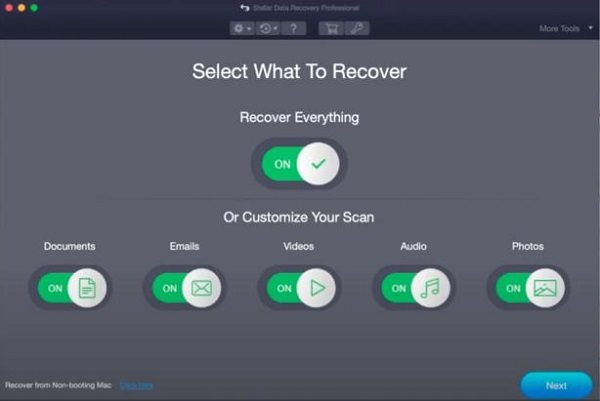
-
復元したいファイルの場所を選択し、【Scan】をクリックする
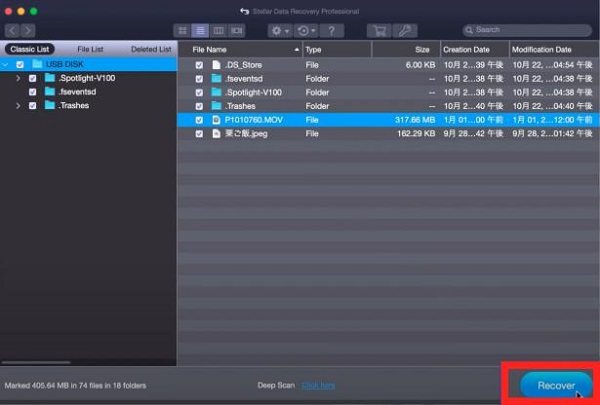
-
復元したいファイルを選択し、【Recover】をクリックする
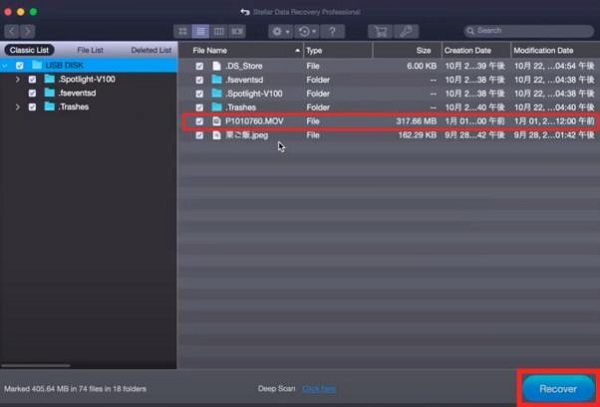
第3位: Disk Drill for Mac(500MBまで無料)
Disk Drill for Mac は、Clever files社が提供している Mac 対応のデータ復元ソフトです。フリーソフトであるものの、クリーンアップ機能などの追加機能が搭載されていることが特徴です。
クリーンアップとは、PCの領域を確保するために、ハードディスク内の不要なデータを整理するための処理です。PCの動作が重い方や、不要なファイルを一掃したい方にもおすすめのデータ復元ソフトです。
操作手順:
-
復元したいファイルが存在するドライブを選択し、【消失データの検索】をクリックする
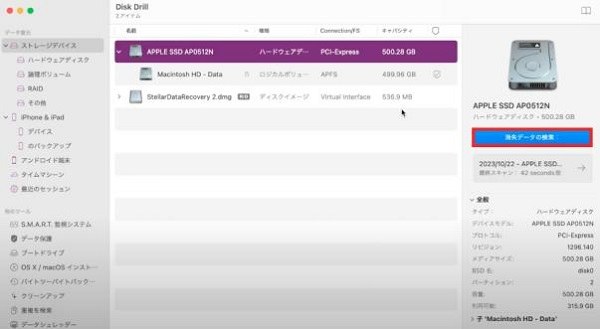
-
ファイルのスキャンをする
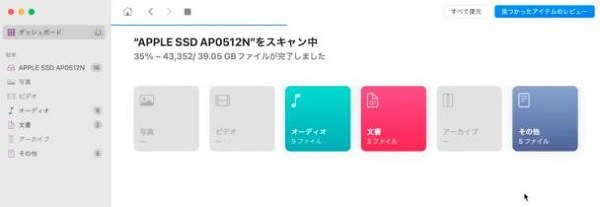
-
復元したいファイルを選択し、【復元】をクリックする
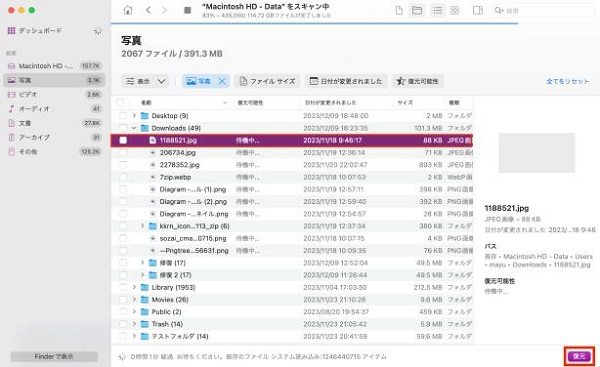
第4位: Ontrack EasyRecovery for Mac(無料体験版あり)
Ontrack EasyRecovery for Mac は、削除、フォーマットなどで失われたMacのデータを、正確に復旧できるソフトです。Ontrack EasyRecovery for Mac は、スキャン結果の保存機能を搭載していることが特徴です。
通常は、一度スキャンした結果は保存できないため、ソフトを起動したタイミングで、都度ファイルのスキャンが必要となります。キャン結果が保存できることで、データ回復にかかる時間を大幅に短縮できます。
操作手順:
-
復元したいファイル形式を選択し、【Next】を選択する
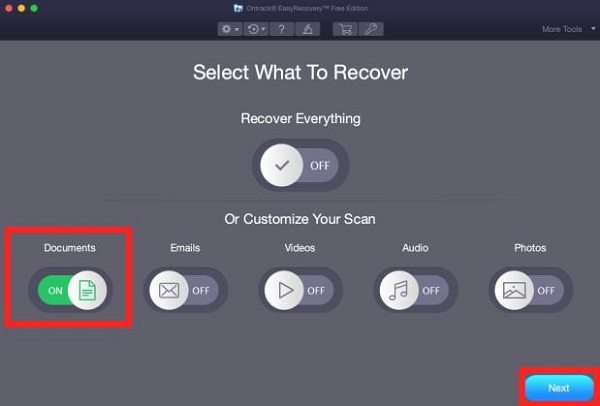
-
復元したいファイルが存在するドライブを選択し、【Scan】をクリックする
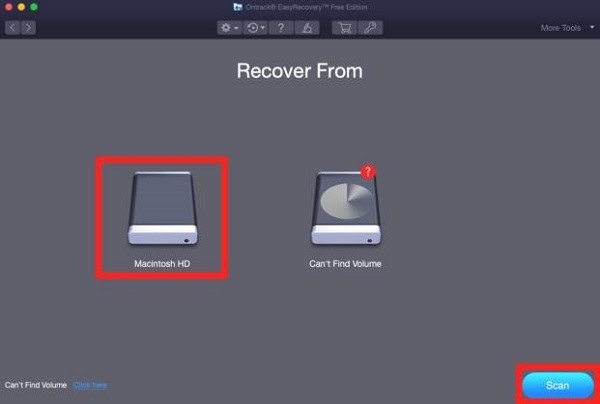
-
復元したいファイルを選択し、【Recover】をクリックする
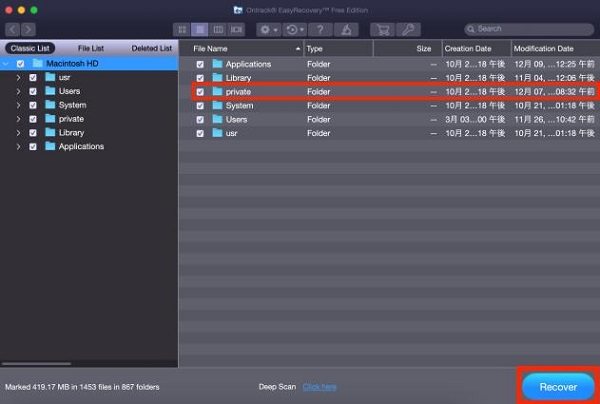
第5位: PhotoRec(完全無料)
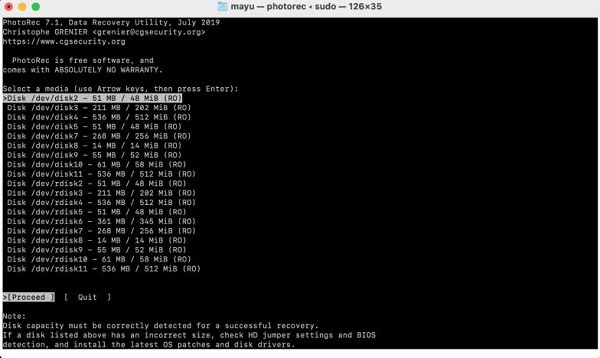
Photo Rec は、オフィス文書・ZIPファイル・画像・HTMLファイルなど、さまざまなファイルの復元に対応した、データ復元ソフトです。全て無料で使えるフリーソフトにも関わらず、利用できる機能が幅広いことが特徴です。
なお、日本語には対応しておらず、コマンドを打ち込んで操作を行う仕様のため、慣れていないと操作が難しいことがあります。パソコン操作に慣れており、ターミナルの使用に抵抗がない方には、高性能でおすすめのソフトです。
Macゴミ箱復元フリーソフトの比較
Mac のゴミ箱から削除したデータを復元できる、おすすめのフリーソフト について、製品ごとの比較をしてみましょう。
-
4DDiG Mac Free
-
Stellar Data Recovery
-
Disk Drill for Mac
-
Ontrack Easy Recovery for Mac
- ユーザー体験と機能
- 評価(5つ星)
-

-

-

-

- 復旧率
- 98.0%
- 98.6%
- 不明
- 不明
- 安全性
- 高
- 高
- 高
- 高
- 対応するデータ種類
- 2,000種類以上
- 300種類以上
- 400種類以上
- 不明
- 復元速度
- 高
- 高
- 高
- 中
- 技術サポート
- ○
- ○
- ○
- ○
- 対応デバイス
- ・Mac内蔵HDD
・HDD/SSD
・外付けHDD
・その他多数 - ・Mac内蔵HDD
・外付けHDD
・CD/DVD,Blu-Ray
・その他多数 - ・Mac内蔵HDD
・外付けHDD
・カメラ
・その他多数 - ・Mac内蔵HDD
・HDD/SSD
・SDカード
・その他多数
- 500MBまで復元
- プレビューのみ
- 1GBまで復元
- 500MBまで復元
- 1GBまで復元
- 日本語
- ○
- ○
- ○
- ○
各ソフトごとに特徴があるため、ご自身にあったソフトを選んでみてください。
さいごに
以上、 Mac のゴミ箱から削除したデータを復元できる、おすすめのフリーソフト5選をご紹介しました。
Mac 向けの無料データ復元ソフトは、どれも様々な形式のファイルの復元に対応していますが、復元範囲や、操作画面の違いなど、製品ごとの違いがお分かり頂けたかと思います。ぜひ、ご自身にあったソフトを選んでみてくださいね。
「どのソフトが良いのか分からない!」という方は、4DDiG Mac Freeをおすすめします。
簡単な操作で、紛失時と同じ状態でファイル復元が可能な上、世界中で利用されている定番ソフトなので、どなたでも安心してお使いいただけます。



 ChatGPT
ChatGPT
 Google AI モード
Google AI モード
 Perplexity
Perplexity
 Grok
Grok